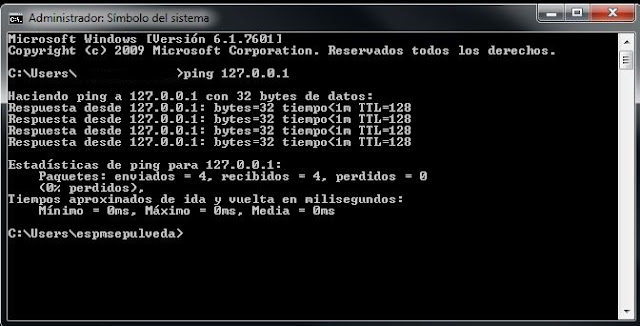CCNA Routing and Switching - Practica 4
CREACIÓN DE UNA RED SIMPLE
Ahora realizaremos una pequeña red local, con dos pc y dos switch, como se muestra en la siguiente figura:
Ahora realizaremos una pequeña red local, con dos pc y dos switch, como se muestra en la siguiente figura:
Se realiza la siguiente configuración:
2.- Mostrar el estado de las interfaces conectadas en el switch:
Switch1#sh ip int brief
Interface IP-Address OK? Method Status Protocol
FastEthernet0/1 unassigned YES manual up up
FastEthernet0/2 unassigned YES manual up up
FastEthernet0/3 unassigned YES manual down down
FastEthernet0/4 unassigned YES manual down down
FastEthernet0/5 unassigned YES manual down down
FastEthernet0/6 unassigned YES manual down down
FastEthernet0/7 unassigned YES manual down down
FastEthernet0/8 unassigned YES manual down down
FastEthernet0/9 unassigned YES manual down down
FastEthernet0/10 unassigned YES manual down down
FastEthernet0/11 unassigned YES manual down down
FastEthernet0/12 unassigned YES manual down down
FastEthernet0/13 unassigned YES manual down down
FastEthernet0/14 unassigned YES manual down down
FastEthernet0/15 unassigned YES manual down down
FastEthernet0/16 unassigned YES manual down down
FastEthernet0/17 unassigned YES manual down down
FastEthernet0/18 unassigned YES manual down down
FastEthernet0/19 unassigned YES manual down down
FastEthernet0/20 unassigned YES manual down down
FastEthernet0/21 unassigned YES manual down down
FastEthernet0/22 unassigned YES manual down down
FastEthernet0/23 unassigned YES manual down down
FastEthernet0/24 unassigned YES manual down down
GigabitEthernet0/1 unassigned YES manual down down
GigabitEthernet0/2 unassigned YES manual down down
Vlan1 unassigned YES manual administratively down down
Switch1#
- PC-A con dirección IP 192.168.1.10 y máscara 255.255.255.0
- PC-B con dirección IP 192.168.1.11 y máscara 255.255.255.0
- Conectar con cable derecho desde PC-A a port Fa0/1 Switch1
- Conectar con cable derecho desde PC-B a port F0/1 Switch2
- Conectar ambos switch por port Fa0/2
- Configurar Switch1 y Switch2
- Hacer pruebas de ping entre PC
1.- Configuración de Switch
Switch1#
Switch1#config t
Enter configuration commands, one per line. End with CNTL/Z.
Switch1(config)#no ip domain-lookup
Switch1(config)#enable secret cisco
Switch1(config)#line con 0
Switch1(config-line)#password cisco
Switch1(config-line)#login
Switch1(config-line)#exit
Switch1(config)#banner motd #
Enter TEXT message. End with the character '#'.
*********************************************************
Acceso Restringido
*********************************************************
#
Switch1(config)#exit
Switch1#
%SYS-5-CONFIG_I: Configured from console by console
Switch1#copy running-config startup-config
Destination filename [startup-config]?
Building configuration...
[OK]
Switch1#
2.- Mostrar el estado de las interfaces conectadas en el switch:
Switch1#sh ip int brief
Interface IP-Address OK? Method Status Protocol
FastEthernet0/1 unassigned YES manual up up
FastEthernet0/2 unassigned YES manual up up
FastEthernet0/3 unassigned YES manual down down
FastEthernet0/4 unassigned YES manual down down
FastEthernet0/5 unassigned YES manual down down
FastEthernet0/6 unassigned YES manual down down
FastEthernet0/7 unassigned YES manual down down
FastEthernet0/8 unassigned YES manual down down
FastEthernet0/9 unassigned YES manual down down
FastEthernet0/10 unassigned YES manual down down
FastEthernet0/11 unassigned YES manual down down
FastEthernet0/12 unassigned YES manual down down
FastEthernet0/13 unassigned YES manual down down
FastEthernet0/14 unassigned YES manual down down
FastEthernet0/15 unassigned YES manual down down
FastEthernet0/16 unassigned YES manual down down
FastEthernet0/17 unassigned YES manual down down
FastEthernet0/18 unassigned YES manual down down
FastEthernet0/19 unassigned YES manual down down
FastEthernet0/20 unassigned YES manual down down
FastEthernet0/21 unassigned YES manual down down
FastEthernet0/22 unassigned YES manual down down
FastEthernet0/23 unassigned YES manual down down
FastEthernet0/24 unassigned YES manual down down
GigabitEthernet0/1 unassigned YES manual down down
GigabitEthernet0/2 unassigned YES manual down down
Vlan1 unassigned YES manual administratively down down
Switch1#
3.- Pruebas de conectividad entre PC-A y PC-B
PC-A>ipconfig
FastEthernet0 Connection:(default port)
Link-local IPv6 Address.........: FE80::207:ECFF:FE65:42B8
IP Address......................: 192.168.1.10
Subnet Mask.....................: 255.255.255.0
Default Gateway.................: 0.0.0.0
PC-A>ping 192.168.1.11
Pinging 192.168.1.11 with 32 bytes of data:
Reply from 192.168.1.11: bytes=32 time=1ms TTL=128
Reply from 192.168.1.11: bytes=32 time=0ms TTL=128
Reply from 192.168.1.11: bytes=32 time=0ms TTL=128
Reply from 192.168.1.11: bytes=32 time=0ms TTL=128
Ping statistics for 192.168.1.11:
Packets: Sent = 4, Received = 4, Lost = 0 (0% loss),
Approximate round trip times in milli-seconds:
Minimum = 0ms, Maximum = 1ms, Average = 0ms
PC-B>ipconfig
FastEthernet0 Connection:(default port)
Link-local IPv6 Address.........: FE80::202:4AFF:FE62:2C2E
IP Address......................: 192.168.1.11
Subnet Mask.....................: 255.255.255.0
Default Gateway.................: 0.0.0.0
PC-B>ping 192.168.1.10
Pinging 192.168.1.10 with 32 bytes of data:
Reply from 192.168.1.10: bytes=32 time=1ms TTL=128
Reply from 192.168.1.10: bytes=32 time=0ms TTL=128
Reply from 192.168.1.10: bytes=32 time=1ms TTL=128
Reply from 192.168.1.10: bytes=32 time=0ms TTL=128
Ping statistics for 192.168.1.10:
Packets: Sent = 4, Received = 4, Lost = 0 (0% loss),
Approximate round trip times in milli-seconds:
Minimum = 0ms, Maximum = 1ms, Average = 0ms
Si tienes dudas o consultas, te invito a comentar en este blog.......